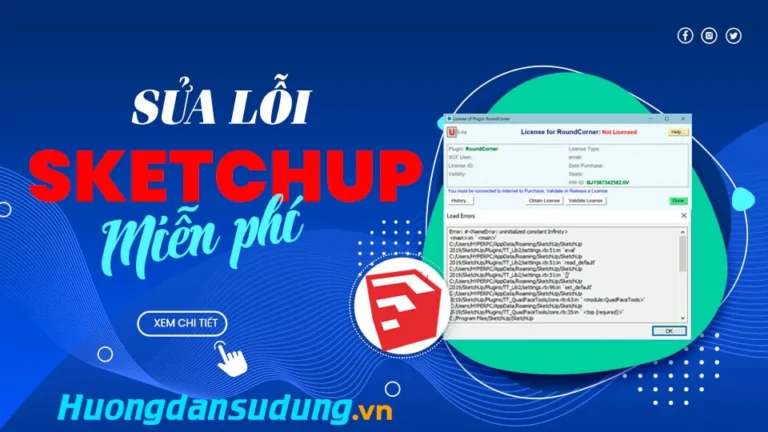Setting sketchup là việc cực kỳ cần thiết khi lần đầu cài đặt. Setting sketchup sẽ giúp bạn tối ưu được máy tính trong quá trình làm việc được hiệu quả hơn. Giúp tăng hiệu quả trong công việc. Bây giờ chúng ta sẽ đi tiến hành setting sketchup chi tiết nhé
Hướng dẫn Setting sketchup khi lần đầu cài đặt
- Khi các bạn cài đặt sketchup ban đầu thì phần giao diện mặc định của Sketchup sẽ chưa được tối ưu. Vì vậy các bạn muốn làm việc ở 1 giao diện khoa học và tiện hơn thì chúng ta cần phải Setting Sketchup lại giao diện cho Sketchup. Để chúng ta dễ sử dụng hơn, vùng làm việc được rộng hơn…
Bước 1: Cấu hình vùng làm việc trong Sketchup
Các bạn cần tối ưu lại giao diện cho phù hợp và làm việc nhanh hơn. View → Toolbars… → Các bạn tích lấy những công cụ cần dùng ra bên ngoài

Tích chọn công cụ dưới đây
- Large tool Set: Hiển thị toàn bộ công cụ bên trái
- View: Công cụ cho phép nhìn ở các vùng nhìn trái, phải, trên, dưới…
- Solid tool: Công cụ cắt giao vùng chọn.
- Layer/tag: Công cụ quản lý đối tượng trong Sketchup
- ….
Bạn nào muốn lấy công cụ nào nữa chỉ cần tích chọn thêm thôi nhé.
- Thiết kế nội thất là gì? Nghề thiết kế nội thất lương bao nhiêu?
- HOW TO thanh công cụ trong Enscape
- Download Enscape full
- Hướng dẫn cài đặt Enscape chi tiết
Bước 2: Thiết lập đơn vị cho bản vẽ Sketchup
Cài đặt đơn vị cho file các bạn làm như sau:
Menu → Window → Model info → Units: Các bạn chọn tất cả đơn vị về mm và phần hiển thị sô thập phân 1 hoặc 2 số 0 tùy các bạn.

Bước 3: Thiết lập cấu hình chung trong Sketchup
Menu → Window → Preferences → General:
- Create backup: Các bạn nên bỏ mình thấy hơi thừa.
- Auto save: Các bạn nên để từ 15 phút trở đi tránh trường hợp chúng ta đang làm cứ 5 phút nó lại lưu dẫn đến treo máy.
- Allow checking for update: Tắt chức năng này trành trường hợp khi bật lên nó hỏi không may kích nhầm update rồi lại không sử dụng được.

Bước 4: Thiết lập phím tắt cho Sketchup
-
- Cũng theo thứ tự như bước số 3 chúng ta vào theo đường dẫn sau:
- Menu → Window → Preferences → Shortcuts: Các bạn import file phím tắt của mình vào. Chú ý tích bỏ mục file locations để tránh lỗi xảy ra.
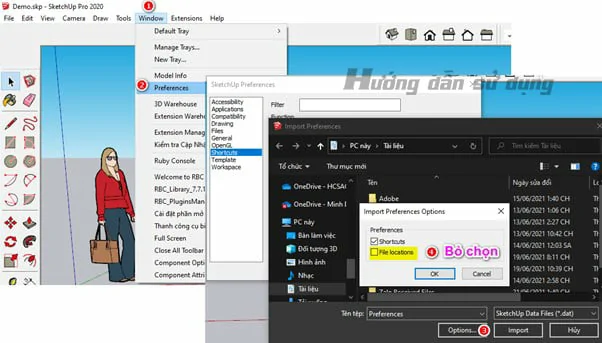
Bước 5: Thiết lập style trong Sketchup
Để bản vẽ của bạn nhẹ hơn khi chúng ta thao tác. Chúng ta cần loại bỏ những chi tiết thừa và những đường viền nhỏ lại bạn vẽ của bạn sẽ nhẹ hơn. Đồng thời phần hiển thị của bạn cũng trở nên đẹp hơn.
Thiết lập như hình dưới đây.
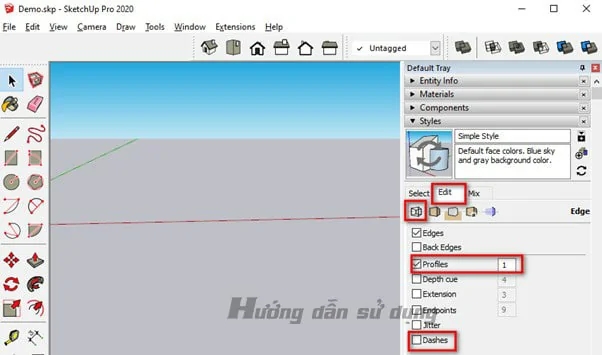
-
-
- Profile: Các bạn nên để là 1 để các đường nét nó hiển thị ít hơn tránh bản vẽ bị nặng
- Tích bỏ Dashes: Không hiển thị những phần thừa
-
Tiếp tục chọn sang mục Edit để thiết lập bản quyền cho bản vẽ. Khi bạn thiết lập mục này thì cứ mỗi lần bạn gửi bản vẽ cho ai đó nó sẽ hiển thị thông tin của bạn. Phần này các bạn nên để là hình .PNG để hình nền của bạn được trong suốt.
Tham khảo file mẫu Style Sketchup
Download mẫu file Style Sketchup
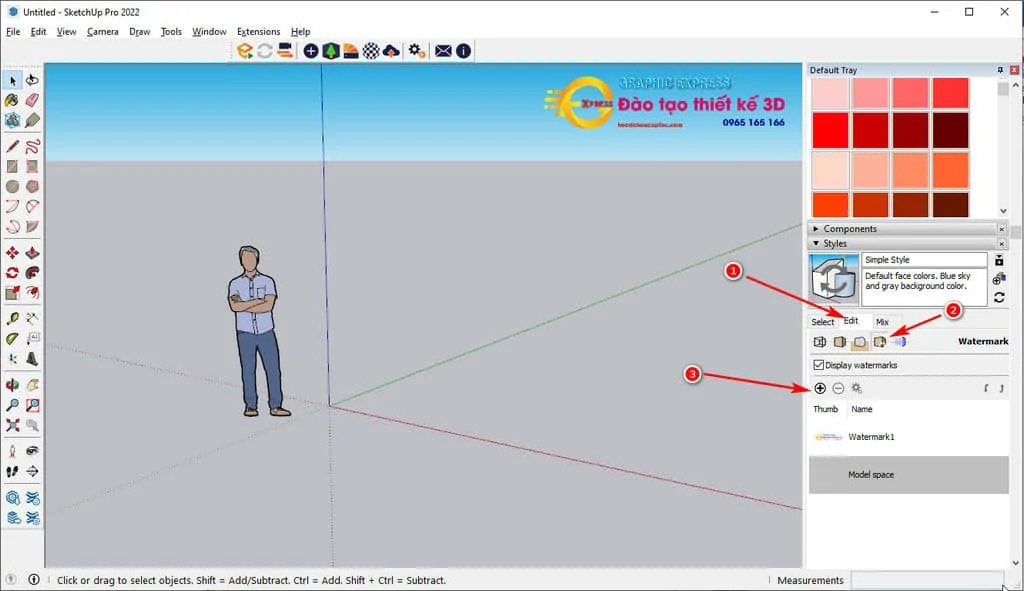
-
-
- Chọn dấu cộng sau đó dẫn đến file ảnh mà các bạn muốn hiển thị (Chú ý: Hiển thị tốt nhất các bạn nên để ảnh PNG tách nền):
- Các bạn chọn Overlay sau đó chọn next theo hình dưới đây
-
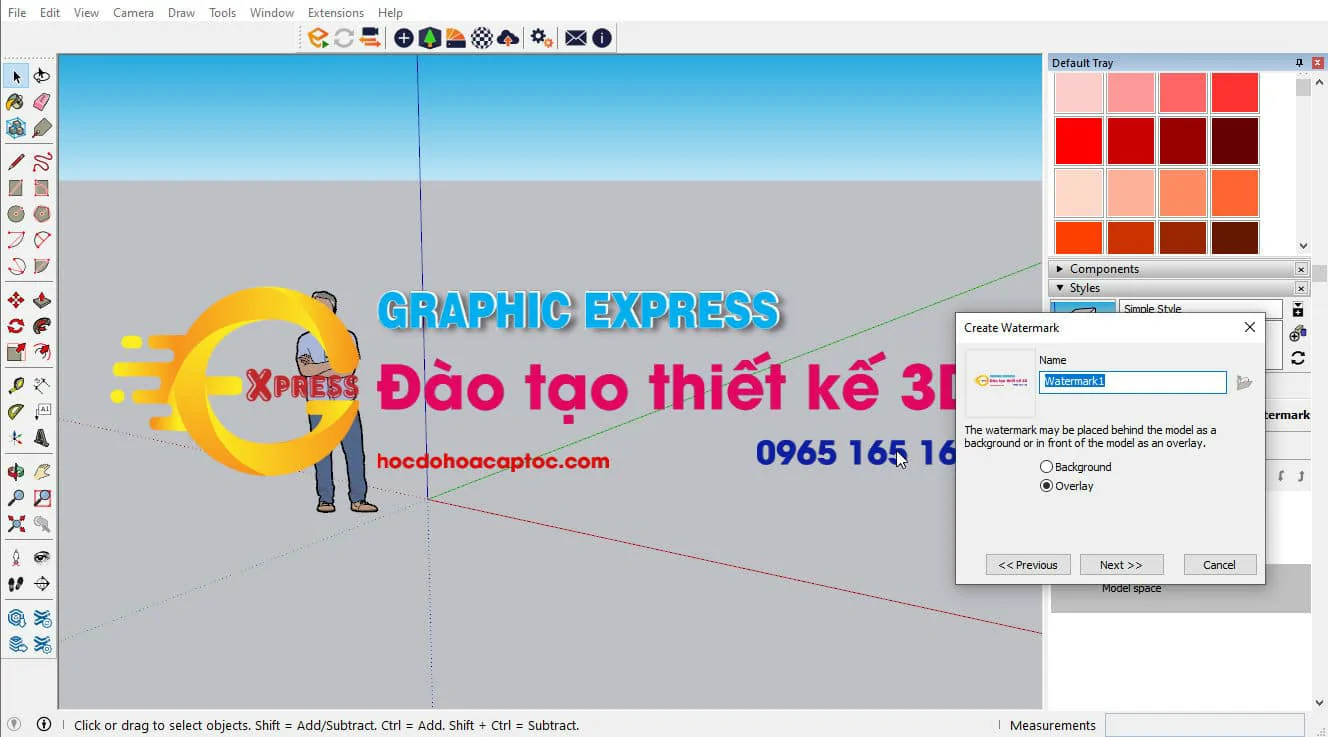
-
-
- Tiếp tục các bạn chọn next.
-

Tiếp tục các bạn chọn vị trí hiển thị trên màn hình theo các thứ tự 1,2,3. Bước số 3 là bước để các bạn phóng to thu nhỏ hình ảnh hiển thị trên màn hình sao cho phù hợp.

Sau khi kết thúc các bạn chọn Finish. Như vậy là các bạn đã cài đặt thành công phần Style rồi.
Bước 6: Khóa thằng người trong bản vẽ sketchup.
-
-
- Tránh trường hợp trong quá trình vẽ chúng ta sẽ xóa mất hình đó và đồng nghĩa với việc mất đi tương quan tỷ lệ. Bạn chọn hình người và chuột phải sau đó chọn lock.
-

Bước 7: Bước quan trọng nhất lưu file mẫu
Đây là bước quan trọng nhất. Chúng ta cần phải lưu file chúng ta vừa setting lại để tránh trường hợp lần sau chúng ta phải cài lại. Chúng ta lưu lại để sử dụng được cho những lần sau nhé.
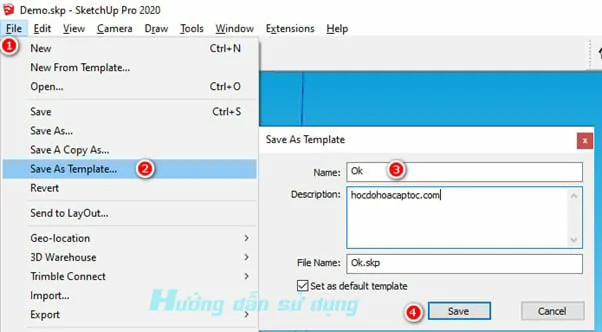
-
-
- Giờ khi mỗi lần chúng tở mở sketchup lên sẽ xuất hiện file mẫu chúng ta đã Setting Sketchup chuẩn sẵn rồi. Các bạn chỉ cần chọn file đó và có thể bắt đầu làm việc với sketchup thôi.
-

Kết thúc setting Sketchup.
Như vậy mình vừa hướng dẫn cho các bạn. Cách Setting Sketchup đây là các thông số cần thiết lập ban đầu khi chúng ta cài mới. Bước này là bước không thể bỏ qua với hầu hết các phần mềm.
Qua bài viết này hi vọng chúng tôi sẽ giúp ích được nhiều cho các bạn. Chúc các bạn làm việc thật hiệu quả.
Nếu thấy bài viết hưu ích đừng quên follow facebook của chúng tôi để cập nhật những thông tin mới nhất nhé.